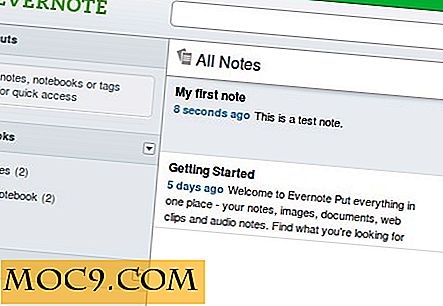Einfaches Erstellen und Bereitstellen eines verschlüsselten Ordners in Mac OS X mit EncFSGui
Es gibt verschiedene Möglichkeiten, Ihre Dateien und Ordner zu verschlüsseln. Eine der Möglichkeiten, die wir hier gezeigt haben, ist die Verwendung von EncFS. Tatsächlich ist es eines meiner Lieblingswerkzeuge, da es plattformübergreifend kompatibel ist und nicht auf Anwendungen von Drittanbietern angewiesen ist. Das einzige Problem mit EncFS ist, dass es Befehlszeilen-basiert ist und die Verwendung eines Terminals (oder einer Eingabeaufforderung) erfordert, um den verschlüsselten Ordner manuell zu mounten.
EncFSGui ist ein einfaches Wrapper-Tool für Mac OS X, mit dem Sie den Einbau eines verschlüsselten Ordners über ein GUI-Fenster auf einfache Weise erstellen oder automatisieren können. Es macht den gesamten Montage- / Demontageprozess einfach und mühelos.
Hinweis : Für Linux können Sie Gnome Encfs Manager auschecken.
Installation
EncFSGUI ist ein Wrapper für EncFS, daher ist es offensichtlich, dass Sie EncFS installieren müssen, damit es funktioniert. Wenn Sie EncFS nicht auf Ihrem Mac installiert haben, können Sie sich hier zur Installationsanleitung begeben.
Um EncFSGui zu installieren, müssen Sie lediglich die .dmg-Datei von der GitHub-Seite herunterladen.
Öffnen Sie die dmg-Datei und ziehen Sie "encfsgui.app" in Ihren Anwendungsordner.

Verwendung
Starten Sie EncFSGui vom LaunchPad. Beim ersten Lauf werden Sie wahrscheinlich auf den folgenden Fehler stoßen.

Um dies zu beheben, öffnen Sie "Systemeinstellungen" und gehen Sie zum Abschnitt "Sicherheit und Datenschutz". Klicken Sie im Bereich Allgemein auf "Trotzdem öffnen", um die Ausführung von EncFSGui zu erlauben.

Sobald die App gestartet ist, siehst du ein Fenster wie dieses.

Um zu beginnen, können Sie auf die Schaltfläche "Erstellen" klicken, um einen neuen verschlüsselten Ordner zu erstellen.

Es gibt ein paar Dinge, die Sie konfigurieren müssen:
- Name des eindeutigen Datenträgers - Dies ist der Bezeichner für den verschlüsselten Ordner.
- Speicherort des neuen leeren encfs-Ordners - dies ist der zu verschlüsselnde Ordner. In diesem Ordner sollten sich keine Dateien befinden.
- Zielordner (mount) - dies ist der entschlüsselte Ordner. Alle Dateien in diesem Ordner werden verschlüsselt (und werden im oben genannten verschlüsselten Ordner angezeigt).
- Passwort - stelle sicher, dass es stark ist.
Andere Mount-Optionen, die Sie konfigurieren können, umfassen, ob
- automatisch das Volume beim Start der Anwendung mounten,
- verhindern das Aushängen, wenn die Anwendung beendet wird,
- Erlaube den Zugang zu anderen und
- mount als lokales Volume (wird also in der Finder-Sidebar angezeigt).
Wenn Sie mit der Konfiguration fertig sind, klicken Sie einfach auf Übernehmen, um einen neuen verschlüsselten Ordner zu erstellen.
Wenn Sie bereits über einen EncFS-verschlüsselten Ordner verfügen, können Sie auf den "Vorhandenen Öffnen" -Button klicken, um den verschlüsselten Ordner zu mounten.

Die Konfiguration ähnelt der obigen "Create" -Option.
Zuletzt können Sie auf die Schaltfläche "Einstellungen" klicken, um auf die Einstellungen zuzugreifen. Das einzige, was Sie hier konfigurieren müssen, sind die "Startup- und Exit-Optionen". Sie können festlegen, dass es bei der Anmeldung automatisch ausgeführt wird und ob es als Symbol in der Taskleiste startet. Wenn Sie die Option "Automount beim Starten der Anwendung" oben aktiviert haben und EncFSGui bei der Anmeldung ausführen, wird Ihr Volume automatisch gemountet, sobald Sie auf Ihrem Desktop angemeldet sind.

Sobald alles richtig eingerichtet ist, finden Sie das EncFSGui-Symbol in der Menüleiste. Mit einem einfachen Klick können Sie nun ein verschlüsseltes Volume einfach ein- und ausschalten.
![]()
Fazit
EncFS ist nützlich zum Verschlüsseln von Dateien und Ordnern, aber viele Benutzer finden es aufgrund seiner Befehlszeilen-Art schwierig zu verwenden. Mit einem GUI-Tool wie EncFSGui können Sie jetzt einfach einen verschlüsselten Ordner erstellen oder mounten / unmounten, um Ihre vertraulichen Dateien zu speichern. Dies ist besonders nützlich, wenn Sie zusammen mit Cloud-Speicher wie Dropbox oder Google Drive verwendet werden. Dadurch wird sichergestellt, dass alle in der Cloud gespeicherten Dateien verschlüsselt und für andere nicht zugänglich sind.
Halten Sie ein solches GUI-Tool für nützlich? Lassen Sie es uns in den Kommentaren wissen.